Des moyens faciles de récupérer des documents et des données d'application sur un iPhone
Les applications ont depuis longtemps remplacé la navigation sur le Web. Ils contiennent beaucoup de données qui peuvent facilement se perdre après des attaques de logiciels malveillants, une suppression accidentelle, un jailbreak ou après des mises à jour de logiciels. Il est donc nécessaire de récupérer les données de l'application sur iPhone. Cet article explique les différentes méthodes de restauration des données d'applications et des documents sur l'iPhone XS / XS Max / XR / X / 8/8 Plus / 7/7 Plus / 6S / 6 / SE / 5s / 5.
- Méthode 1. Récupérer les données de l'application iPhone supprimées à partir d'iCloud Drive
- Way 2. Récupérer les données et documents iPhone récemment supprimés de l'application Files sur iOS 11 et versions ultérieures
- Way 3. Récupérer des données d'application individuelles sur un iPhone sans sauvegarde
- Way 4. Restaurer les données d'applications iPhone supprimées à partir de la sauvegarde iTunes
- Way 5. Restaurez les anciennes données d'applications iPhone à partir de iCloud Backup
Méthode 1. Récupérer les données de l'application iPhone supprimées à partir d'iCloud Drive
iCloud Drive est un stockage en nuage sécurisé pour tout stockerles documents importants et les données iPhone. Si vous avez activé la fonctionnalité de lecteur iCloud pour les applications que vous avez supprimées, vous pouvez facilement restaurer ces fichiers à partir du lecteur iCloud. Mais rappelez-vous que vous ne pouvez restaurer les fichiers supprimés que dans les 30 jours.
Pour récupérer les données d'application iPhone supprimées d'icloud.com Connectez-vous à iCloud -> Cliquez sur l'application "Paramètres" dans le menu principal d'iCloud -> Faites défiler l'écran jusqu'en bas de la page jusqu'à la section "Avancé". "-> Cliquez sur Restaurer les fichiers. Vous pourrez voir les derniers mois de fichiers supprimés de votre lecteur iCloud (y compris les applications qui se connectent à iCloud Drive)

Way 2. Récupérer les données et documents iPhone récemment supprimés de l'application Files sur iOS 11 et versions ultérieures
L'application Files vous fournit la commodité nécessairegérer des documents sur votre iPhone et iPad. De plus, vous pouvez même récupérer des documents récemment supprimés dans l'application iOS 11 Files sur votre iPhone. Pour les utilisateurs iOS 11 ou ultérieurs, vous pouvez également restaurer des données et documents supprimés à partir de l'application de fichiers. App, suivez la procédure ci-dessous.
Étape 1: Ouvrez l'application Fichiers depuis votre écran d'accueil et appuyez sur Parcourir dans le coin inférieur droit de votre écran.
Étape 2: Appuyez sur le dossier récemment supprimé. C’est le troisième dossier sous Emplacements.

Étape 3: Appuyez sur le bouton Sélectionner situé dans le coin supérieur droit de l'écran, sélectionnez le fichier que vous souhaitez récupérer et appuyez sur Récupérer, puis sur le bas de l'interface. (Pour récupérer plusieurs fichiers, appuyez sur Sélectionner tout.)
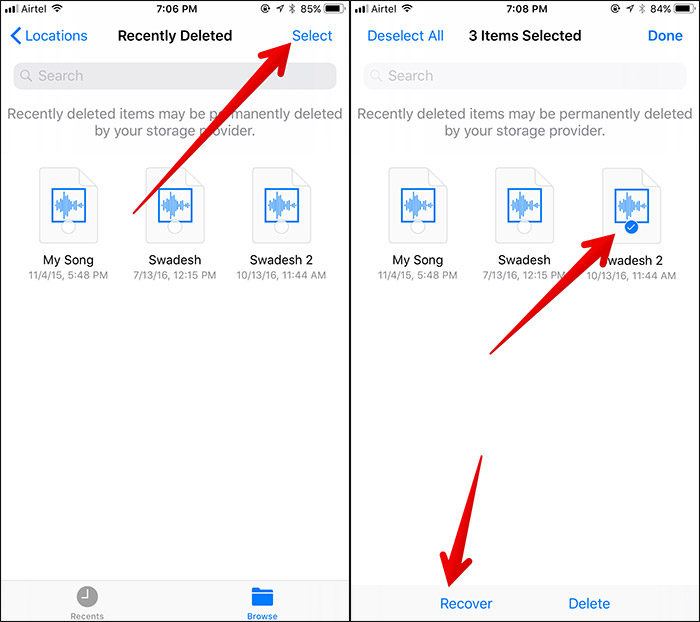
Way 3. Récupérer des données d'application individuelles sur un iPhone sans sauvegarde
Si l’une des méthodes ci-dessus ne fonctionne pas, nousVous recommandons d’utiliser Tenorshare UltData, un excellent outil qui permet aux utilisateurs de prévisualiser et de récupérer de manière sélective les données des applications de trois manières: restaurer directement sur votre iPhone, récupérer à l’aide des fichiers de sauvegarde iTunes et des fichiers de sauvegarde iCloud.
Étape 1: Téléchargez, installez et exécutez Tenorshare UltData sur votre PC et votre Mac. Connectez votre iPhone à votre ordinateur à l'aide d'un câble USB, puis cliquez sur Récupérer du périphérique iOS.
Étape 2: Une liste de différents types de données s’affiche sur l’interface d’UltData. Cochez la case en regard de Documents de l’application, puis cliquez sur Lancer la numérisation.

Étape 3: Les données supprimées de chaque application seront affichées. Prévisualisez et sélectionnez ceux que vous souhaitez récupérer en cliquant dessus.

Way 4. Restaurer les données d'applications iPhone supprimées à partir de la sauvegarde iTunes
Avec UltData, vous pouvez récupérer sélectivement les données d'applications sans restaurer l'intégralité de la sauvegarde sur votre iPhone. Pour restaurer des données d'application individuelles à partir d'une sauvegarde iTunes, suivez la procédure ci-dessous.
Étape 1: Exécutez Tenorshare UltData sur votre PC et votre Mac, puis cliquez sur Récupérer à partir du fichier de sauvegarde iTunes.
Étape 2: Sélectionnez un fichier de sauvegarde iTunes. Puis cliquez sur Démarrer l'analyse

Étape 3: Prévisualisez les données sous Documents de l'application et sélectionnez les données que vous souhaitez récupérer en cliquant dessus, puis cliquez sur Récupérer pour récupérer.
Way 5. Restaurez les anciennes données d'applications iPhone à partir de iCloud Backup
Voulez-vous restaurer les données de l'application iPhone depuis iCloudsauvegarde? Tenorshare UltData vous permet de télécharger et de restaurer de manière sélective les données d'applications à partir de la sauvegarde iCloud sans restaurer votre appareil. Ainsi, vous n'avez pas à vous soucier de la perte de données actuelle sur votre iPhone. Maintenant, UltData est entièrement pris en charge pour extraire les fichiers de la sauvegarde iOS 12 iCloud.
Étape 1: Exécutez Tenorshare UltData sur votre ordinateur et cliquez sur Récupérer du fichier de sauvegarde iCloud.

Étape 2: Connectez-vous à iCloud avec votre identifiant Apple et votre mot de passe, sélectionnez un fichier de sauvegarde iCloud, puis cliquez sur Suivant.

Étape 3: Cliquez sur la case à cocher devant les documents de l'application, puis sur Suivant pour télécharger les données de l'application à partir de la sauvegarde iCloud.

Étape 4: Après avoir téléchargé les fichiers, vous pouvez prévisualiser les données et sélectionner celles que vous souhaitez récupérer, puis cliquez sur Récupérer.

Conclusion
Si vous supprimez les données de l'application iPhone? Vous pouvez le récupérer en suivant l’une des méthodes expliquées ci-dessus. Cependant, nous vous recommandons d’utiliser Tenorshare UltData car vous pouvez prévisualiser et récupérer de manière sélective les données des applications à l’aide de trois méthodes: sur votre iPhone ou en utilisant des sauvegardes iTunes et iCloud.









